Pokud máte notebook HP (Hewlett-Packard) a máte problémy s Wi-Fi na tomto notebooku, jste na správném místě. V tomto článku vám ukážu, jak povolit Wi-Fi na notebooku HP, zkontrolovat bezdrátový adaptér a v případě potřeby najít a stáhnout ovladač Wi-Fi z webu společnosti HP. Je velmi obtížné takovéto pokyny napsat, nebo je obtížné poskytnout konkrétní pokyny. Z toho důvodu má Hewlett-Packard mnoho modelů notebooků (velká řada: 15, 17, 250, 255, Elite, Envy, OMEN a HP Pavilion). Existuje mnoho starších notebooků, u nichž se Wi-Fi ovládání výrazně liší od novějších modelů.
Navíc mají tyto notebooky různé verze systému Windows. Někdo má Windows 10 nebo Windows 7 a někdo obecně má Windows XP. Také z mých pozorování mohu dojít k závěru, že v notebookech HP nelze Wi-Fi často zapnout nebo nakonfigurovat kvůli skutečnosti, že model notebooku, na který výrobce doporučuje instalaci systému Windows 10 (a na webu jsou pouze desítky ovladačů) mnoho lidí instaluje Windows 7 nebo Windows 8. Nedoporučoval bych to. A to nejen kvůli možným problémům s bezdrátovou sítí, ale také proto, že programově omezujete možnosti notebooku.
Pro snazší pochopení všeho zdůrazním tři hlavní případy (nezapomeňte určit, který z nich máte):
- Když je modul Wi-Fi nakonfigurován a vše funguje. Stačí pouze připojit notebook k síti Wi-Fi. V tomto případě bude tray ikona vypadat takto:
 Klikněte na něj, najít svou síť a připojit se k němu. Zde najdete užitečný článek o tom, jak připojit notebook k internetu přes Wi-Fi.
Klikněte na něj, najít svou síť a připojit se k němu. Zde najdete užitečný článek o tom, jak připojit notebook k internetu přes Wi-Fi. - Pokud je v notebooku deaktivováno Wi-Fi. U notebooků HP je možné ji zakázat programově (v nastavení Windows, ve Správci zařízení) a hardwaru (se samostatným přepínačem nebo klávesovou zkratkou). Pokud je Wi-Fi jednoduše vypnuto, může ikona podložky vypadat takto (za předpokladu, že internet není připojen kabelem):
 V tomto případě musí být ve správci zařízení adaptér Wi-Fi.
V tomto případě musí být ve správci zařízení adaptér Wi-Fi. - Pokud v notebooku HP není nainstalován ovladač Wi-Fi. Ikona panelu bude pravděpodobně vypadat takto:
 V nastavení notebooku HP nebude žádná nastavení Wi-Fi (bezdrátové připojení k síti), v okně „Síťová připojení“ a ve správci zařízení nebude žádný adaptér. Stejně jako v tomto článku notebook nemá připojení k bezdrátové síti Wi-Fi.
V nastavení notebooku HP nebude žádná nastavení Wi-Fi (bezdrátové připojení k síti), v okně „Síťová připojení“ a ve správci zařízení nebude žádný adaptér. Stejně jako v tomto článku notebook nemá připojení k bezdrátové síti Wi-Fi.
Pokud máte bezdrátový adaptér, zkuste zapnout Wi-Fi. Pokud v systému neexistují žádná nastavení Wi-Fi a samotný adaptér, nainstalujte ovladač nejprve do Wi-Fi. V tomto článku najdete obě řešení.
Zapněte na svém notebooku HP Wi-Fi
První věc, kterou udělám, je vždy přejít do Správce zařízení na kartu „Síťové adaptéry“. Správce zařízení můžete otevřít různými způsoby. Jeden z nich: otevřeme okno „Run“ stisknutím kombinace kláves Win + R a provedeme příkaz mmc devmgmt.msc.
Pokud je mezi adaptéry adaptér, jehož název je „Wireless“, „Wi-Fi“, „802.11“, „Dual Band“, „AC“ -, je nainstalován ovladač a bezdrátové připojení je pravděpodobně jednoduše zakázáno. Pokud takový adaptér neexistuje, musíte nainstalovat ovladač (druhá část tohoto článku). Věnujte pozornost ikoně poblíž adaptéru. Pokud je vedle ní šipka, klepněte pravým tlačítkem myši na adaptér a vyberte možnost „Povolit zařízení“. Pokud se vedle ní nachází žlutý vykřičník, znovu nainstalujte Wi-Fi.
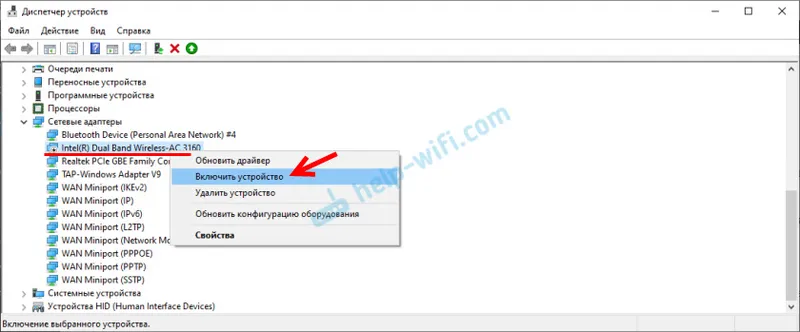
Možná poté Wi-Fi na vašem HP bude fungovat okamžitě. Věnujte pozornost ikoně zásobníku.
Také zkontrolujeme okno „Síťová připojení“. Můžete jej otevřít příkazem ncpa.cpl (v okně „Spustit“, které lze vyvolat příkazem Win + R). Měl by existovat adaptér „Wireless“ (toto je v systému Windows 10) nebo „Wireless Network Connection“ (Windows 7). Věnujte pozornost stavu tohoto adaptéru. Pokud je zakázána, zkuste ji povolit.
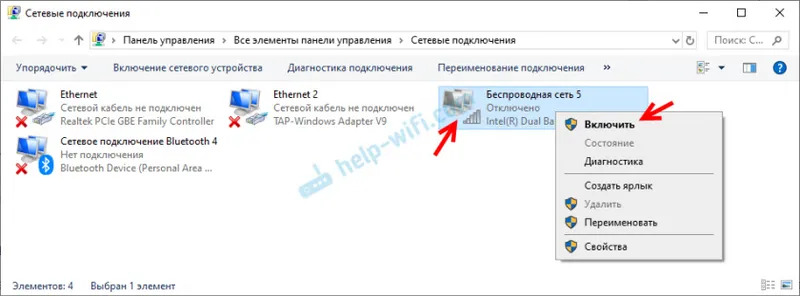
Pokud notebook HP používá systém Windows 7, můžete zkusit bezdrátové připojení pomocí Centra mobility. Stiskněte Win + X klávesové zkratky .

Může být stav „Wireless Off“. Zkuste to zapnout.
Další články k tomuto tématu:
- Bezdrátové připojení - v systému Windows zakázáno. Wi-Fi se nezapne
- Jak zapnu Wi-Fi na notebooku se systémem Windows 7?
Správce připojení HP
Rozumím, že tento nástroj je relevantní pouze pro Windows 7. Pokud máte nainstalovánu 7, zkontrolujte, zda je v notebooku již nainstalován program HP Connection Manager (můžete hledat v nabídce Start). Spusťte jej a zapněte tam Wi-Fi (Wireless LAN).
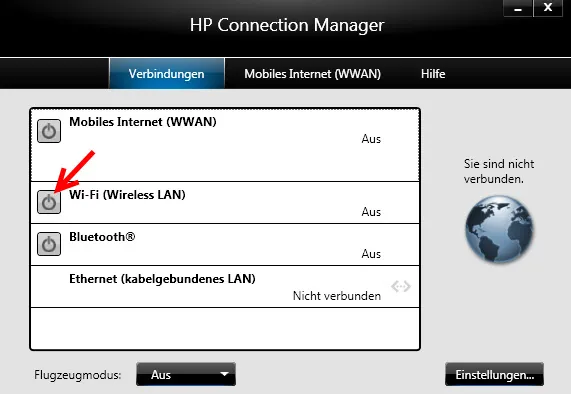
Pokud není nástroj HP Connection Manager na vašem notebooku, nainstalujte jej. Můžete si ji stáhnout z webu společnosti HP (viz pokyny pro nalezení ovladače níže) nebo na webech třetích stran.
Samostatný přepínač nebo klávesová zkratka (Fn + F12)
Podívejte se blíže na podvozek vašeho notebooku HP. Může mít speciální tlačítko nebo spínač, kterým můžete bezdrátový modul zapínat a vypínat. Tyto přepínače jsou obvykle na starších modelech notebooků a vypadají asi takto:
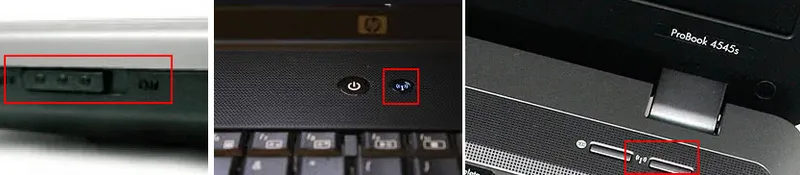
Můžete také použít kombinaci kláves k zapnutí Wi-Fi na notebookech HP. Na těchto laptopech jsou to klávesy Fn + F12 (ve většině případů). F12 je obvykle označen ikonou bezdrátové antény. Také u některých modelů se jedná o samostatnou klávesu poblíž klávesy F12 (viz foto níže). U nových notebooků HP, u kterých výrobce doporučuje instalaci systému Windows 10, můžete na klíči F12 vidět ikonu letadla. V systému Windows 10 lze použít k zapnutí nebo vypnutí režimu Letadlo.
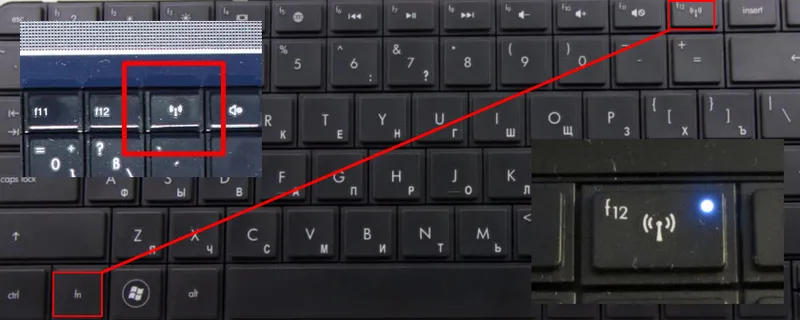
Zkuste stisknout Fn a F12 současně a zkontrolujte, zda se stav připojení (ikona) na hlavním panelu Windows změnil.
Jak stáhnout a nainstalovat ovladače Wi-Fi pro notebook HP?
Pokud jste ve správci zařízení nenalezli adaptér Wi-Fi, pravděpodobně není ovladač nainstalován.
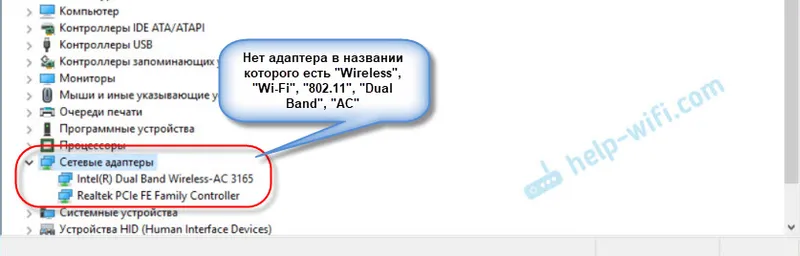
Buď je samotný modul Wi-Fi nefunkční, nebo je v systému BIOS deaktivován. Mimochodem, pokud se vám nepodaří nainstalovat ovladač, zkontrolujte, zda je v systému BIOS vašeho notebooku HP zakázáno Wi-Fi.
Plán je následující: zjistit model našeho notebooku, jaké Windows je na něm nainstalované, stáhnout požadovaný ovladač z oficiálních webových stránek, nainstalovat jej a užít si funkční Wi-Fi.
- Musíte zjistit model notebooku nebo sériové číslo. Model i sériové číslo jsou obvykle umístěny na štítku na spodní straně notebooku. Nebo zkuste stisknout kombinaci kláves Fn + Esc, možná se objeví okno, ve kterém budou tyto informace uvedeny. Můžete se také podívat na záruční list. Máme například notebook HP 255 G7 .
- Přejděte na odkaz https://support.hp.com/ua-ru/drivers/laptops
- Do vyhledávacího pole zadejte model notebooku nebo sériové číslo. Můžete zkusit kliknout na tlačítko „Nechat HP detekovat váš produkt“. Ale vstoupil jsem ručně.
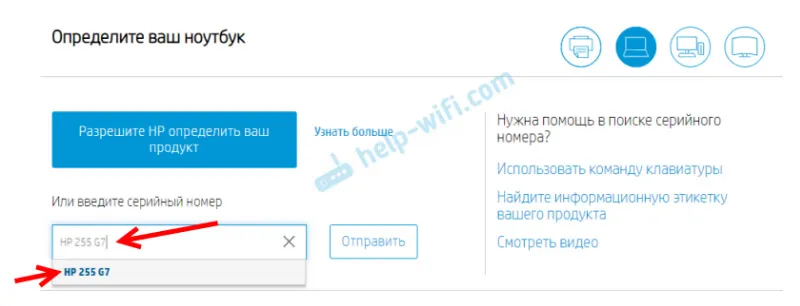 Pokud se během procesu zadávání objeví nápověda, klikněte na ni. Měla by se otevřít stránka pro stažení našeho notebooku.
Pokud se během procesu zadávání objeví nápověda, klikněte na ni. Měla by se otevřít stránka pro stažení našeho notebooku. - Vybereme operační systém nainstalovaný na našem notebooku.

- V seznamu ovladačů nás zajímá sekce „Driver-Network“. Otevřete jej a najděte zde ovladače bezdrátové sítě LAN nebo WLAN . Klikněte na „Stáhnout“.
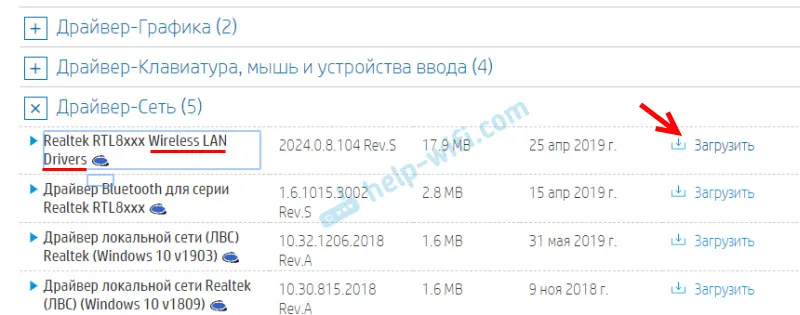
- Uložte soubor (ovladač) na plochu.
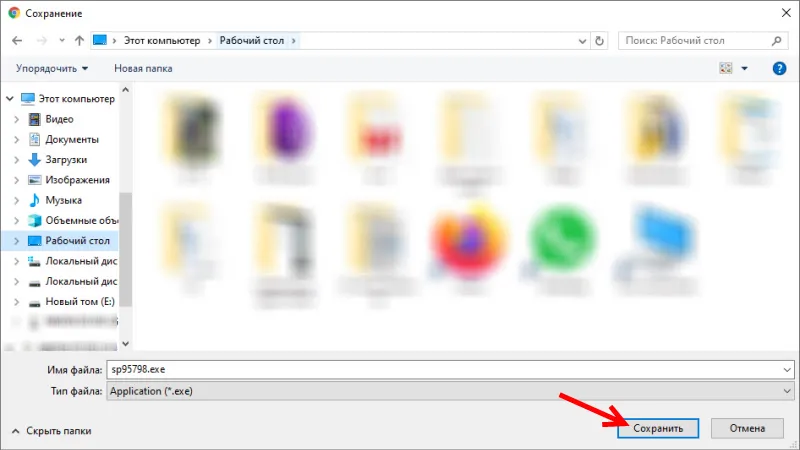 Čekáme na dokončení stahování.
Čekáme na dokončení stahování. - Spustíme stažený soubor a pomocí průvodce instalací nainstalujeme ovladač do Wi-Fi na našem notebooku HP.
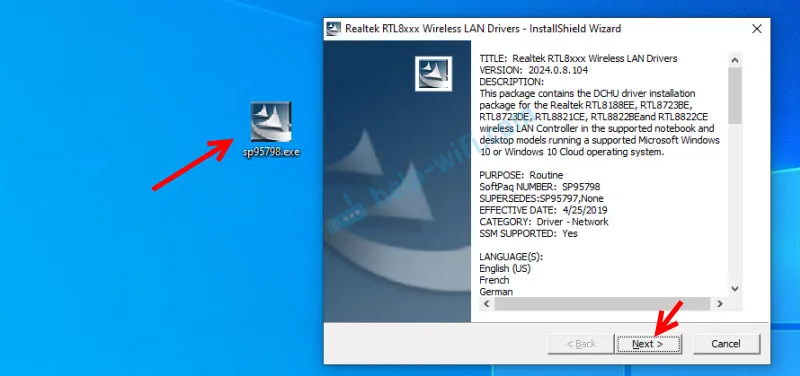 Pokud jste si stáhli archiv z webu a ne ze souboru EXE, otevřete archiv, najděte tam soubor Setup.exe a spusťte jej.
Pokud jste si stáhli archiv z webu a ne ze souboru EXE, otevřete archiv, najděte tam soubor Setup.exe a spusťte jej. - Po úspěšné instalaci ovladače restartujte notebook.
Pokud je na webu více ovladačů WLAN nebo stažený ovladač není nainstalován
Stává se, že během instalace ovladače se objeví chyba, která říká, že zařízení nebylo nalezeno nebo je deaktivováno a instalace není dokončena. To znamená, že instalačnímu programu se nepodařilo najít modul Wi-Fi. K tomu dochází, když je přerušeno nebo deaktivováno (fyzicky nebo v systému BIOS). Ale častěji jsme stáhli nesprávný ovladač. Přesněji pro nesprávného výrobce modulu Wi-Fi.
Moduly Wi-Fi od různých výrobců lze instalovat i do jednoho modelu notebooků HP. A web bude mít více ovladačů bezdrátové sítě LAN nebo WLAN. Stejně jako v případě notebooku HP - 15-db0447ur .
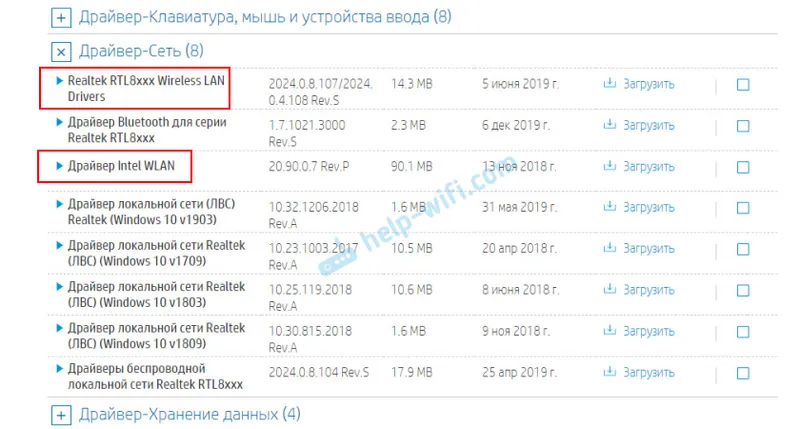
Vidíme dva ovladače pro různé výrobce: Realtek a Intel. Který ke stažení není jasný.
Abyste se neobtěžovali, můžete si oba stáhnout a zkusit je nainstalovat. Nic špatného se nestane. Chybný ovladač pravděpodobně nebude nainstalován. Nebo se můžete pokusit zjistit výrobce modulu WLAN pomocí obslužného programu HWVendorDetection, který lze stáhnout na internetu. Stačí spustit nástroj a zjistit, který poskytovatel je uveden naproti bezdrátové síti LAN. Ale nefunguje na všech laptopech.
Pokud tato instrukce nepomohla, nemohli byste zapnout Wi-Fi na notebooku HP nebo nainstalovat ovladač, pak můžete svůj případ podrobně popsat v komentářích, zjistíme to společně.
